Affinity Publisher é uma ferramenta poderosa para designers e entusiastas gráficos. No entanto, começar a usar o software pode ser desafiador, especialmente quando se trata de configurar a interface do usuário e o seu espaço de trabalho de forma eficaz. Este guia tem como objetivo ajudá-lo a se familiarizar melhor com o Affinity Publisher e organizar seu espaço de trabalho de acordo com suas necessidades.
Principais descobertas
- A interface do usuário do Affinity Publisher consiste em várias áreas, incluindo navegação principal, barra de ferramentas, barra de ferramentas de ferramentas e estúdios.
- Você pode personalizar seu espaço de trabalho para aumentar sua produtividade.
- Embora atualmente não seja possível salvar espaços de trabalho, você pode ajustar layouts e painéis de forma flexível.
Guia passo a passo
1. Abrindo o Affinity Publisher pela primeira vez
Quando você abre o Affinity Publisher, você é recebido por uma tela inicial. Esta tela oferece pouco, além de conteúdos de marketing e anúncios. Para acessar rapidamente o software, desmarque a caixa de seleção da tela inicial.

2. Visão geral da interface do programa
Primeiro, é importante conhecer os diferentes elementos da interface do usuário. Na parte superior, você encontrará a navegação principal, que permite alternar entre os diferentes menus. Abaixo, você encontrará a barra de ferramentas, que oferece uma série de funções úteis. É normal que seu espaço de trabalho tenha uma aparência diferente do mostrado no tutorial, pois a configuração pode variar de usuário para usuário.
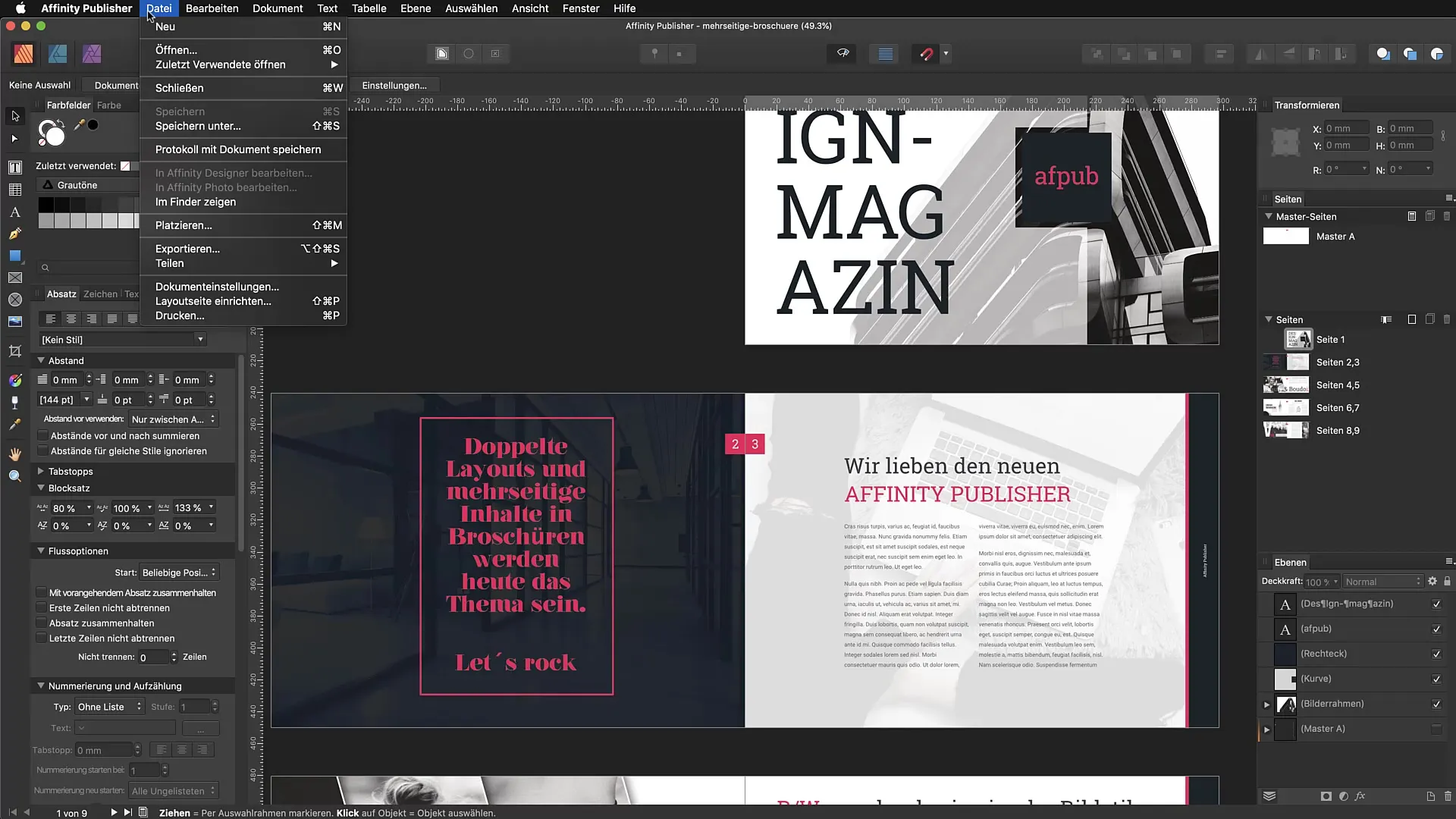
3. Personalizando a barra de ferramentas
A barra de ferramentas oferece acesso a diferentes personas, opções de texto e outras ferramentas. Você deve explorar essas áreas para descobrir quais ferramentas você mais precisa. Confira também as opções de quebra de texto, que ajudam a organizar seu texto de forma eficiente.
4. Usando a barra de ferramentas
A barra de ferramentas à esquerda contém ferramentas essenciais que você precisará para seus projetos. Você pode alternar entre ferramentas de texto, formas e outros objetos gráficos. A parte superior da barra mudará para oferecer opções contextuais que ajudam na edição.
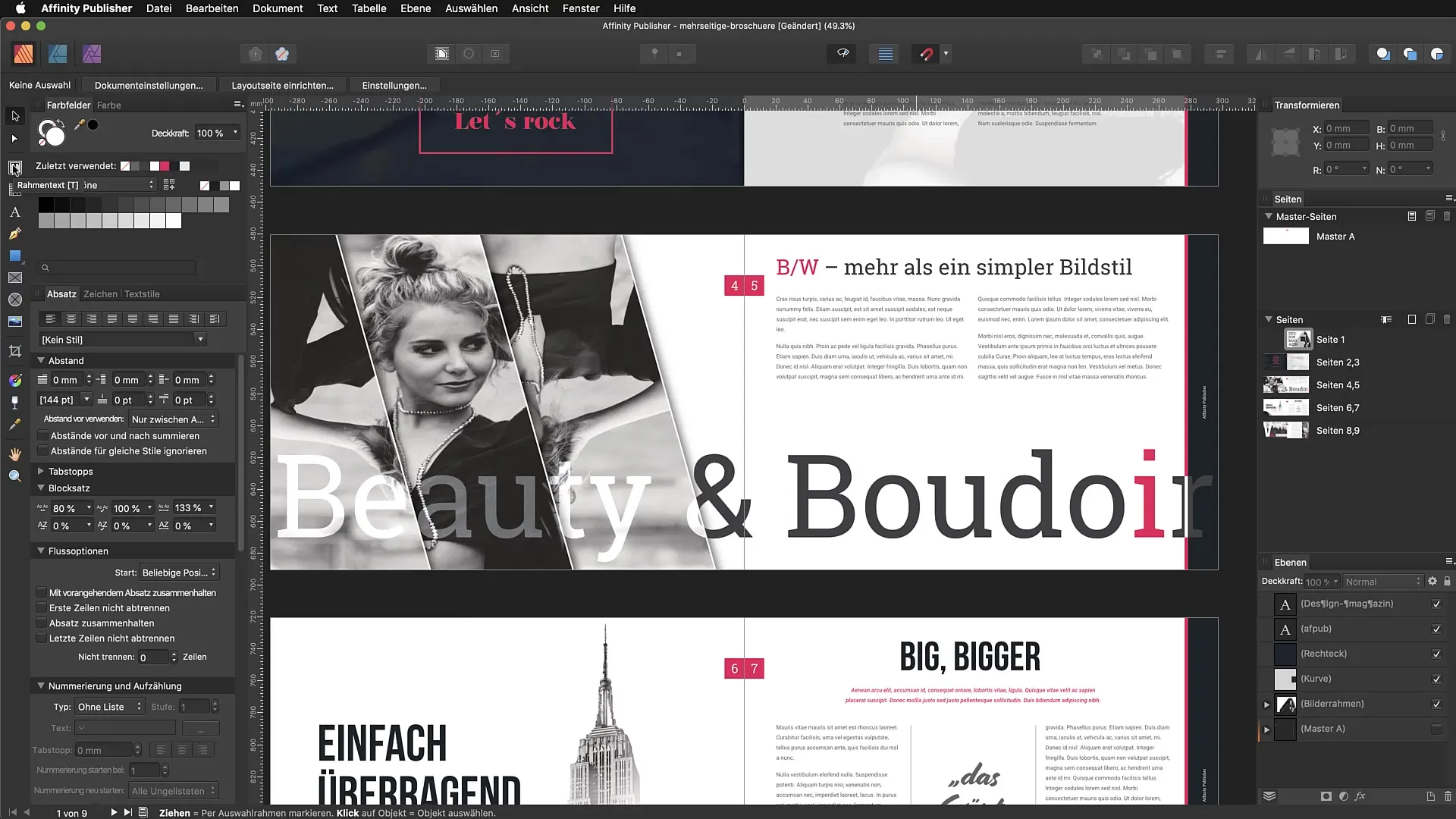
5. Mostrar e ocultar estúdios
Os estúdios à esquerda e à direita da interface do programa podem exibir diferentes informações e ferramentas. Você pode mostrá-los ou ocultá-los pelo menu “Visualizar” → “Estúdio”. Um atalho útil para ocultar todos os estúdios é “Command + Shift + H”. Isso proporciona mais espaço na sua tela.
6. Redefinindo o espaço de trabalho
Se seu espaço de trabalho ficar desorganizado, você pode redefini-lo através do menu. Selecione “Visualizar” e, em seguida, “Redefinir estúdios”. Isso retornará tudo ao estado original, o que pode ser útil se você estiver experimentando ou fazendo alterações.
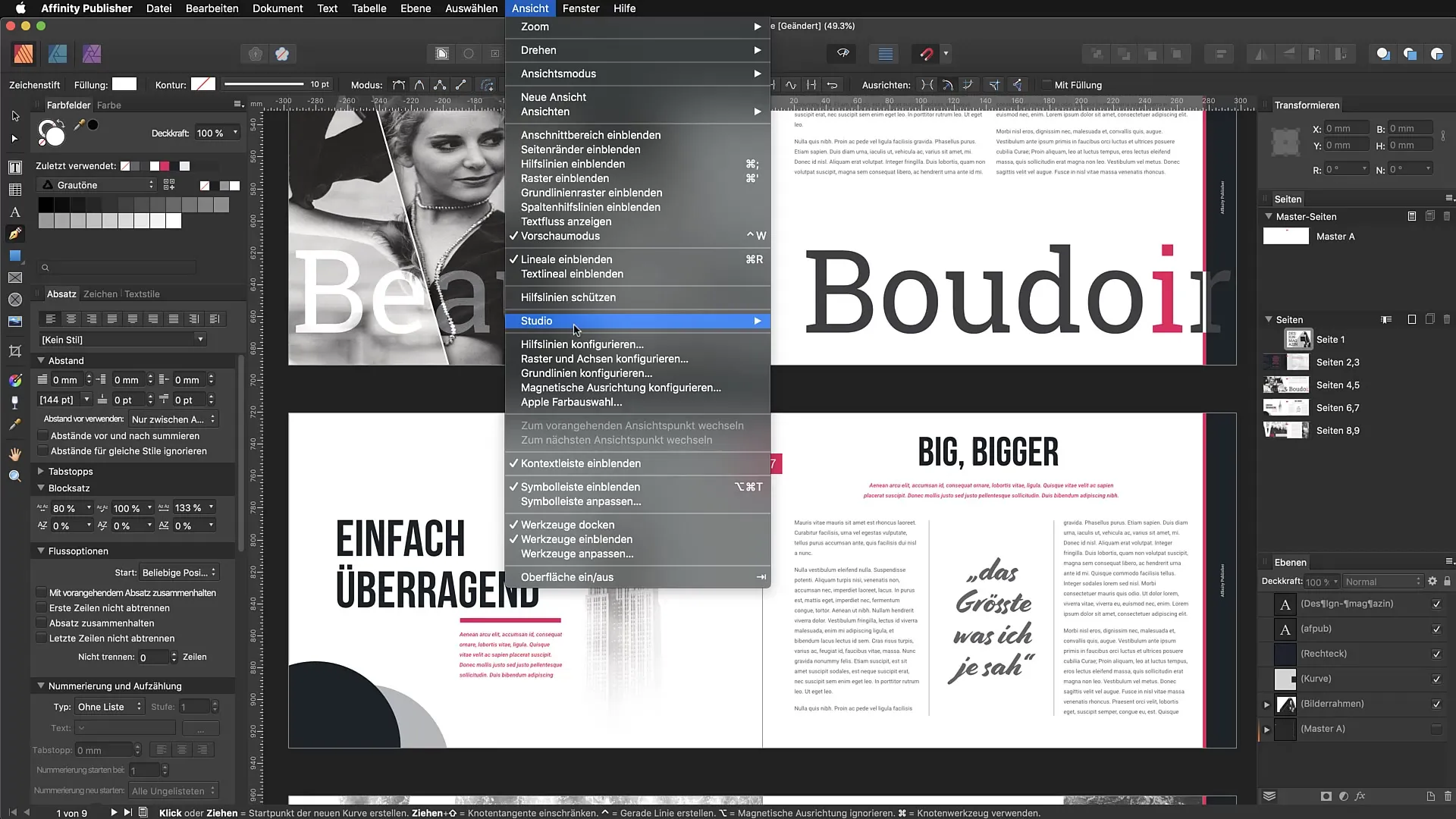
7. Ajustando painéis
Uma grande vantagem do Affinity Publisher é a capacidade de mover painéis livremente. Você pode arrastá-los para fora do painel e organizá-los em uma nova posição. Dessa forma, você pode encontrar uma configuração que se adapta melhor ao seu estilo de trabalho. Note que você não pode salvar os painéis após ajustar seu espaço de trabalho.
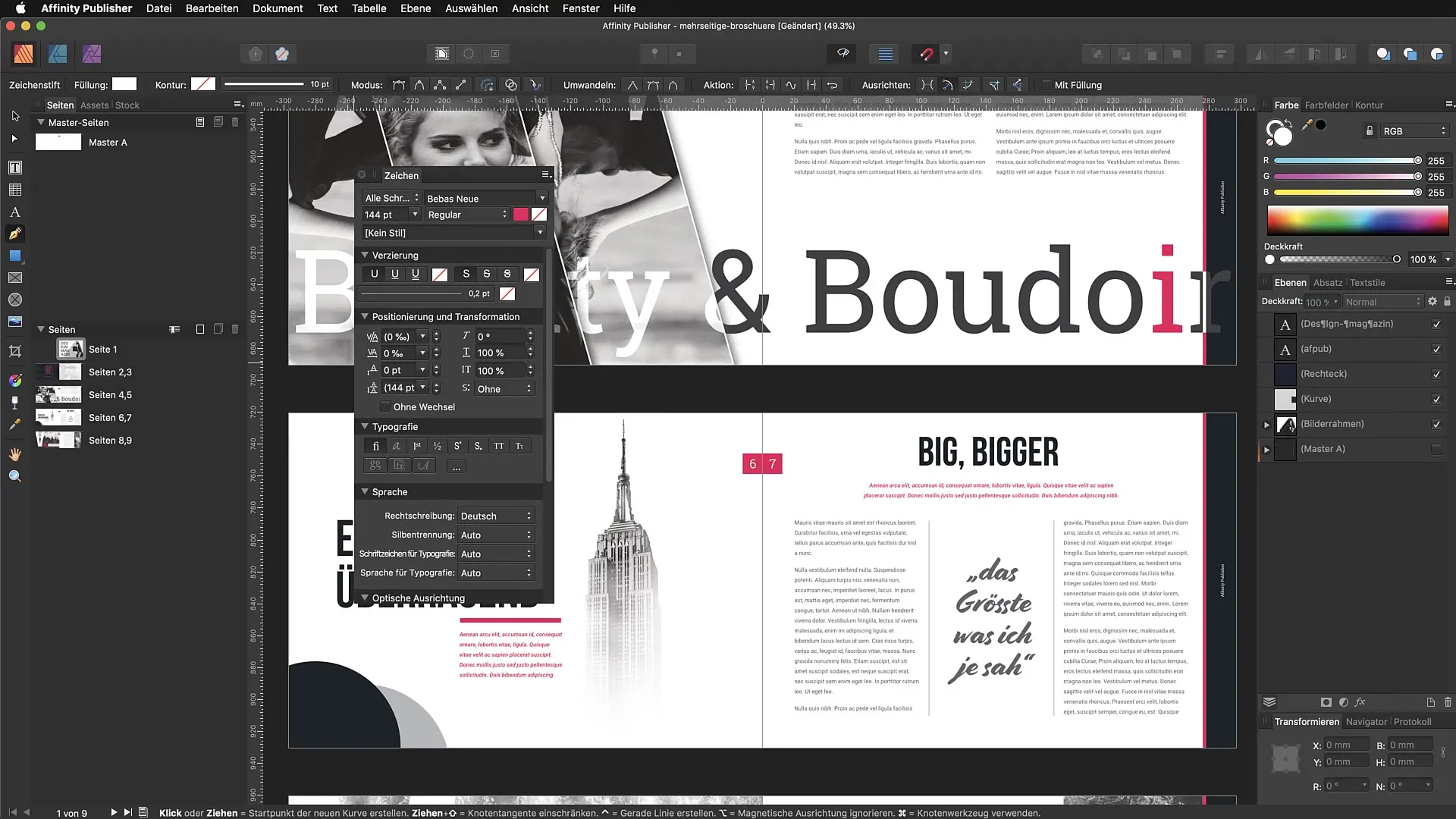
8. Configurando preferências
Preste atenção em quais painéis você usa regularmente. Organize seu espaço de trabalho de modo que os elementos mais importantes para você fiquem facilmente acessíveis. Por exemplo, se você trabalha frequentemente com amostras de cores, coloque-as no topo da sua barra de ferramentas ou em um local de fácil visualização.
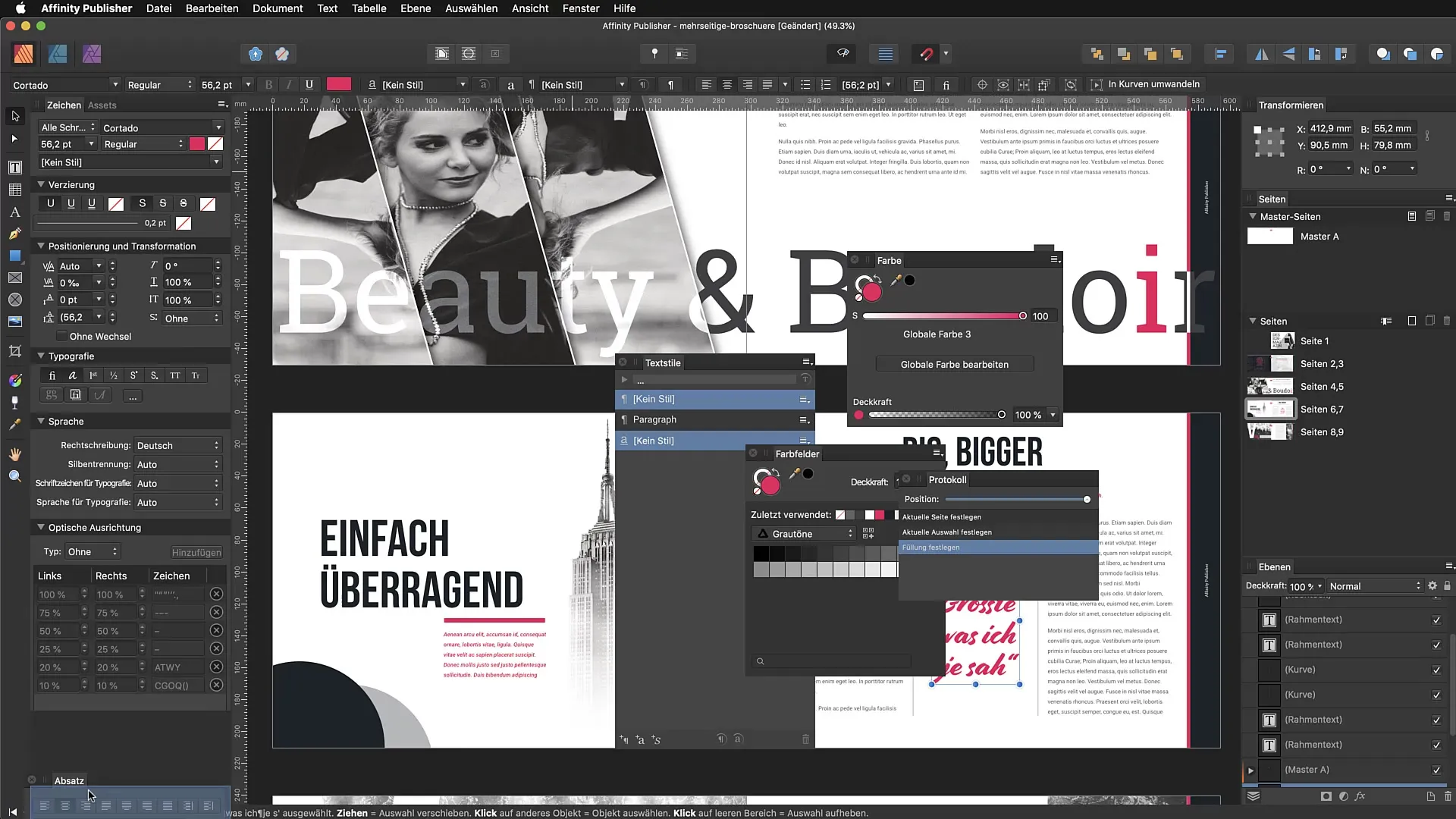
9. Usando atalhos
Aprenda os atalhos do Affinity Publisher, pois eles podem ajudá-lo a trabalhar de forma mais eficiente e economizar tempo ao projetar. Os mais comuns utilizam as teclas “Command” ou “Ctrl” em combinação com outras teclas.
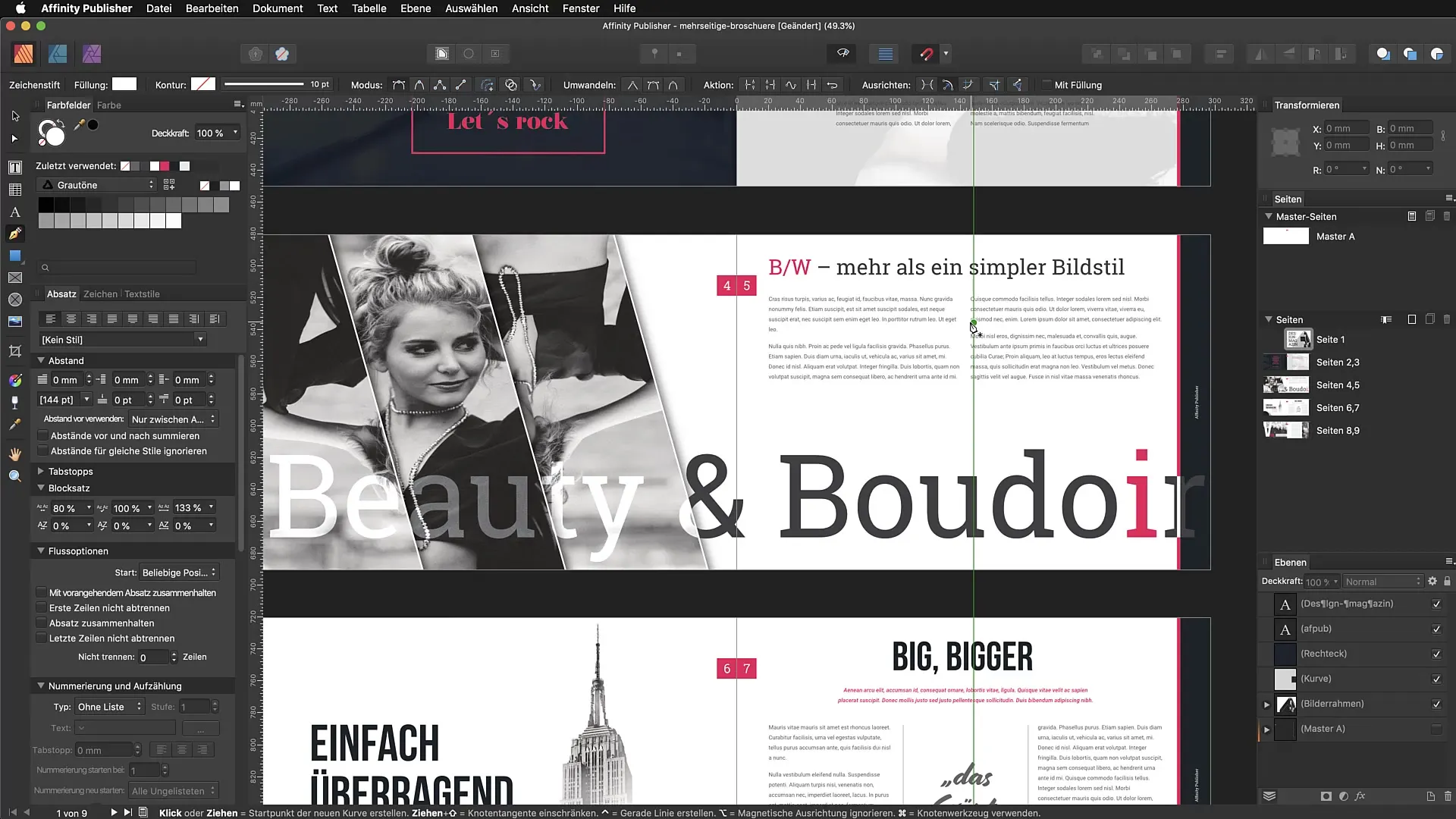
10. Exploração e ajuste
Continue experimentando seu ambiente para descobrir o que funciona melhor para você. Após algumas semanas de uso, você terá uma ideia de quais ferramentas e painéis você precisa regularmente e como pode otimizar seu espaço de trabalho.
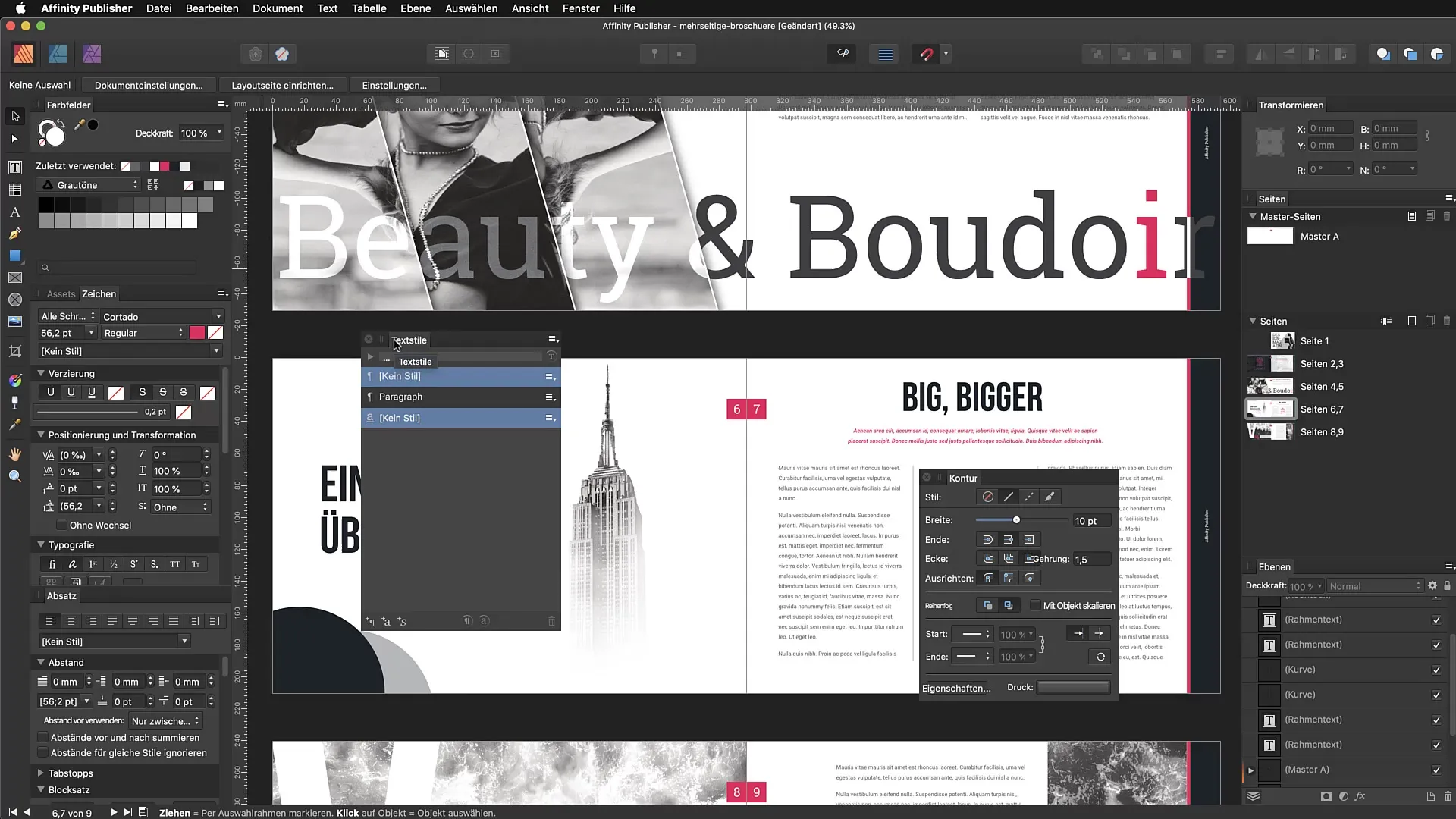
Resumo – Affinity Publisher: organizando a interface do programa e o espaço de trabalho
O uso eficaz do Affinity Publisher começa com a compreensão de sua interface e a personalização do espaço de trabalho. Siga os passos deste guia para se configurar da melhor forma no software e aprimorar seu processo de trabalho.
Perguntas frequentes
Como posso personalizar a barra de ferramentas?Você pode personalizar a barra de ferramentas arrastando as ferramentas dos painéis e colocando-as em um local que seja confortável para você.
Posso salvar meu espaço de trabalho?Atualmente, não há como salvar seu espaço de trabalho ou criar layouts alternativos.
Como posso mostrar ou ocultar os estúdios?Você pode mostrar ou ocultar os estúdios pelo menu Visualizar → Estúdio ou usando o atalho Command + Shift + H.
Como restabeleço tudo à visualização padrão?Selecione Visualizar e, em seguida, Redefinir estúdios para retornar tudo ao estado original.
Os atalhos realmente são úteis?Sim, aprender atalhos pode reduzir significativamente seu tempo de edição e aumentar sua eficiência.


